解决win10电脑开机黑屏只有鼠标的方法
作者:佚名 来源:雨林木风 2019-06-28 16:40:53
win10电脑开机黑屏只有鼠标怎么办?电脑蓝屏和黑屏问题是我们使用电脑中最常见的故障了,电脑开机黑屏的情况有很多种,当你遇到 win10电脑开机黑屏只有鼠标而困扰时,可参照以下的方法进行解决。
自从windows10系统发布后,小编就陆续接到了win10黑屏这样的问题,比较常见的win10黑屏现象有开机黑屏,引导丢失黑屏等,那么win10电脑开机黑屏只有鼠标怎么办?就此问题,接下来就让小编教你解决方法吧。
电脑开机黑屏只有鼠标怎么办:
1.首先进入win10系统,然后按键盘上的Ctrl+Alt+esc组合键打开任务管理器。
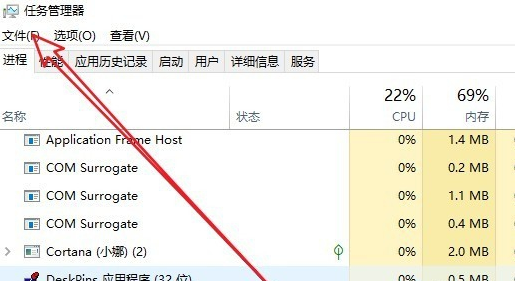
2.鼠标点击任务管理器左上角的文件选项,在弹出的下拉框中点击运行新任务,进入下一步。
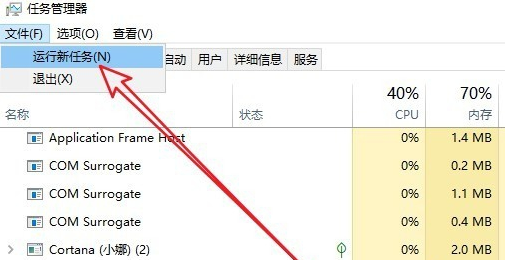
3.在打开的新建任务选项中输入Explorer.exe,然后勾选下方的“以系统管理权限创建此任务”前,最后点击确定即可。
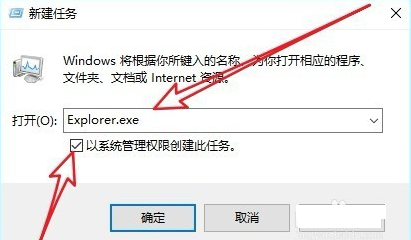
以上就是win10开机黑屏只有鼠标箭头的解决方法了。
- 上一篇:win10系统管理员账号能删除吗
- 下一篇:win10无线连接出现黄叹号怎么处理?
相关阅读
- 热门手游
- 最新手游
- 本类周排行
- 本类总排行

























